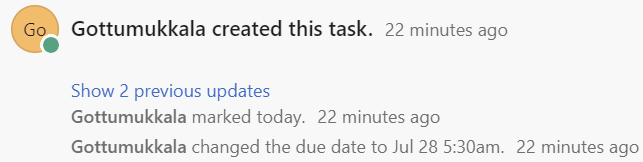Asana ist ein amerikanisches Softwareunternehmen, das Arbeitsmanagementdienste im gesamten Internet anbietet. Grundsätzlich dient Asana dazu, Aufgaben zu verwalten und Teams dabei zu helfen, die Arbeitszusammenarbeit zu verbessern und effizient zu organisieren. In diesem Leitfaden besprechen wir die Integration von Salesforce mit Asana und umgekehrt anhand von Anwendungsfällen.
Zapier
In diesem Leitfaden wird Zapier zur Integration von Salesforce und Asana verwendet. Es handelt sich um ein Produkt, mit dem Endbenutzer die von ihnen verwendeten Webanwendungen schnell und präzise integrieren und automatisieren können. Es verbindet fast 5000+ Apps. Die Nutzung von Zapier ist kostenlos und einfach. Es ist keine Codierung erforderlich. Wir benötigen lediglich ein Salesforce-Konto und ein Asana-Konto.
Asana einrichten
Asana ist auch kostenlos erhältlich (Lizenz). Erstellen Sie dort ein Konto, indem Sie sich auf der offiziellen Asana-Website anmelden. Bevor wir Salesforce mit Asana integrieren, müssen wir in Asana ein Projekt mit einigen Elementen einrichten. Mal sehen, wie es geht.
1. Melden Sie sich bei Ihrem Asana-Konto an und klicken Sie auf das „+“-Symbol. Erstellen Sie dann ein neues Projekt. Wenn in Ihrem Asana-Konto kein Projekt vorhanden ist, können Sie direkt auf „Neues Projekt“ klicken. Wenn Sie ein weiteres neues Projekt erstellen möchten, können Sie auf das „+“-Symbol klicken.
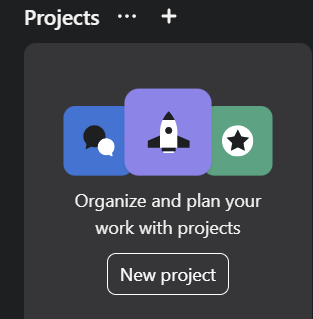
2. Wählen Sie ab sofort das „Leere Projekt“ aus.
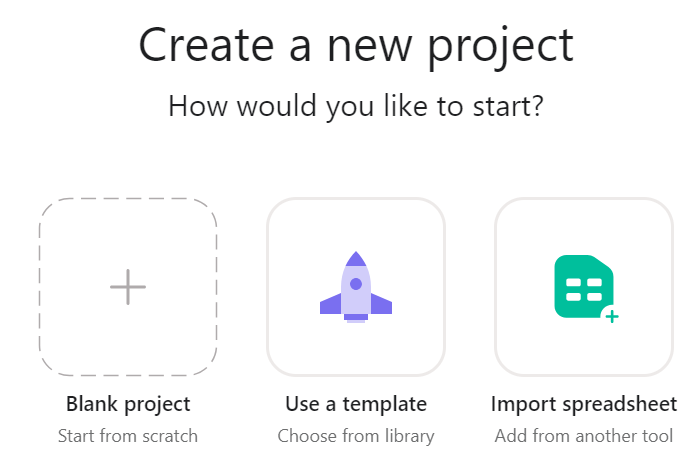
3. Sie werden nach dem Projektnamen, dem Datenschutzmodus und der Standardansicht gefragt. Der Projektname lautet „Salesforce Admin Tasks“ und der Datenschutzmodus ist öffentlich. Wählen Sie die Ansicht „Board“ als Standardansicht und klicken Sie auf „Weiter“. Überspringen Sie die anderen und machen Sie weiter.
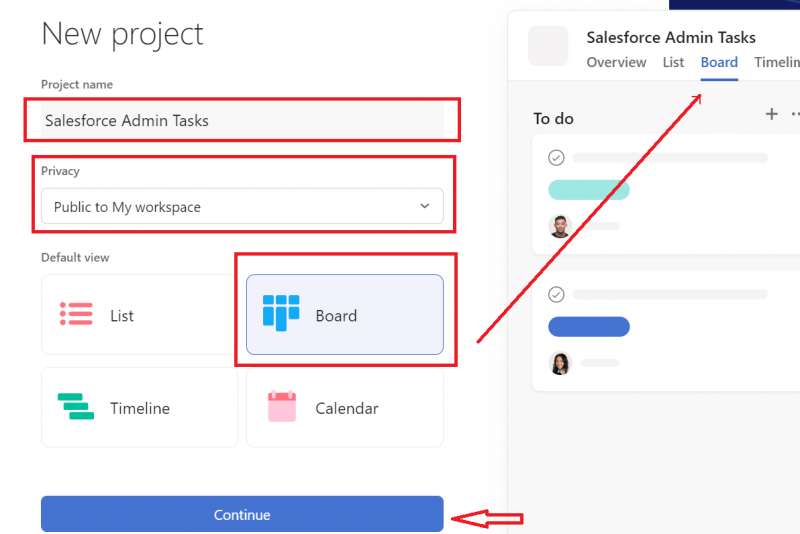
Abschließend wird Ihr Projekt in Asana für Sie erstellt.
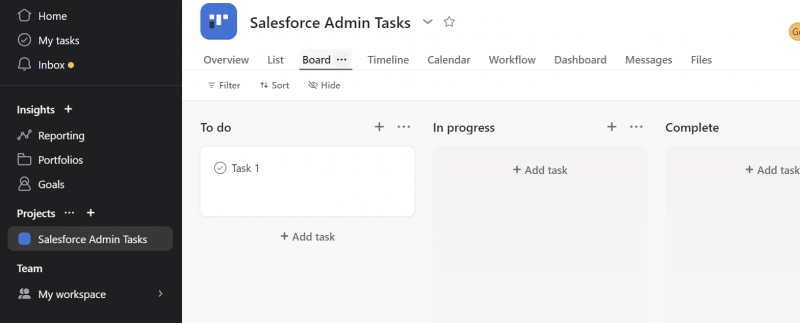
Integration von Salesforce mit Asana
In diesem Szenario erstellen wir eine Aufgabe in Asana (Projekt) aus Salesforce, wenn die Aufgabe in der Salesforce-Organisation erstellt wird. Diese Automatisierung erfolgt über das Zapier-Tool.
Navigieren Sie zum folgenden Link und wählen Sie „Neue Salesforce-Aufgaben zu Asana hinzufügen“, indem Sie auf die Schaltfläche „Ausprobieren“ klicken.
https://zapier.com/apps/asana/integrations/salesforce

Auslöser: Neuer Rekord in Salesforce
1. Konto : Fügen Sie Ihr Salesforce-Konto hinzu und klicken Sie auf „Weiter“. Erlauben Sie Zap, beim Hinzufügen auf Ihr Salesforce-Konto zuzugreifen.
2. Auslöser : Im Asana-Projekt wird die Aufgabe erstellt, wenn die Aufgabe in Salesforce erstellt wird. Unser Zielobjekt ist also „Aufgabe“. Wählen Sie dieses Objekt aus und klicken Sie auf „Weiter“.
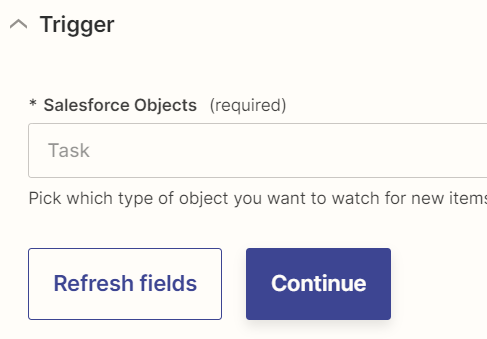
3. Testen : Testen Sie diesen Auslöser, indem Sie einen vorhandenen Aufgabendatensatz auswählen. Fahren Sie mit dem ausgewählten Datensatz fort. Der Auslöser ist jetzt eingerichtet.

Aktion: Erstellen Sie eine Aufgabe in Asana
- Konto : Fügen Sie Ihr Asana-Konto hinzu und klicken Sie auf „Weiter“. Erlauben Sie Zap, beim Hinzufügen auf Ihr Asana-Konto zuzugreifen.
- Aktion : Wir müssen die Aufgabenfelder des Asana-Projekts angeben.
- Wählen Sie „Arbeitsbereich“ als „Mein Arbeitsbereich“.
- Das Projekt heißt „Salesforce Admin Tasks“.
- Ab sofort wird der Salesofrce-Datensatz im Abschnitt „Zu erledigen“ hinzugefügt.
- Der Aufgabenname sollte der Name der Salesforce-Aufgabe sein – Salesforce-Aufgaben-ID.
- Die Beschreibung ist die Salesforce-Aufgabenbeschreibung.
- Wählen Sie „Datum und Uhrzeit der Salesforce-Aktivität“ auf der Registerkarte „Fällig um“.
- Der Beauftragte sind Sie selbst und der Status ist heute.
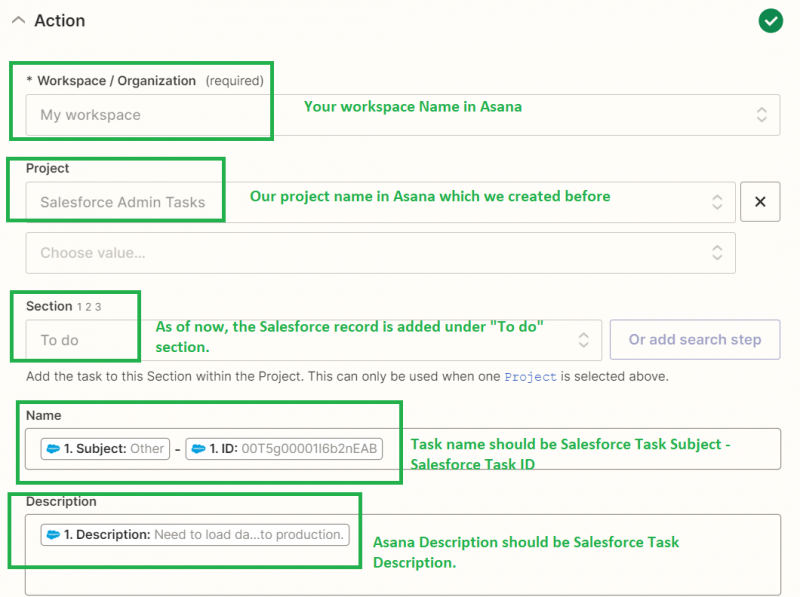
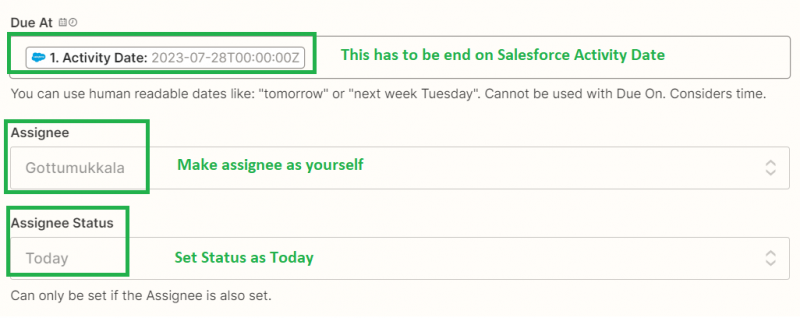
- Prüfen : Testen Sie den Datensatz, der unter dem Trigger-Teil ausgewählt ist, und veröffentlichen Sie ihn. Schließlich sieht Zap so aus:
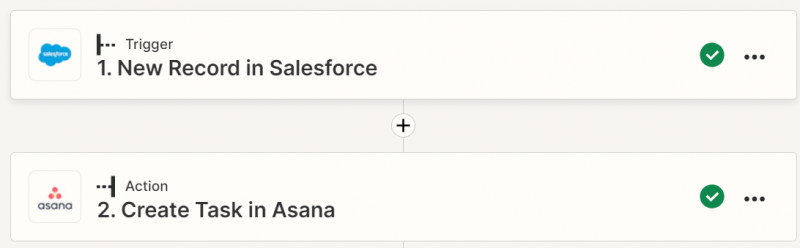
Testen:
Gehen Sie zur Salesforce-Registerkarte „Aufgaben“ (suchen Sie im App Launcher nach der Registerkarte „Aufgaben“) und erstellen Sie eine Aufgabe mit den folgenden Details:
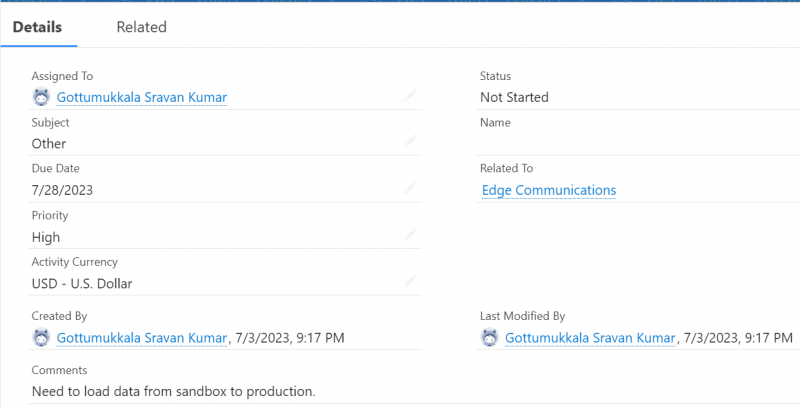
Sie können sehen, dass die vorherige Salesforce-Aufgabe in Asana unter dem Projekt „Salesforce Admin-Aufgaben“ im Abschnitt „Zu erledigen“ erstellt wurde.
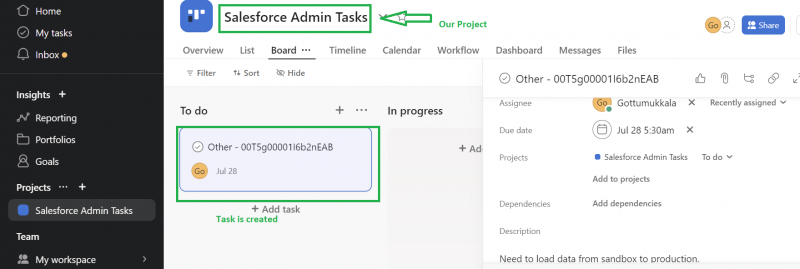
Integration von Asana mit Salesforce
Sie können den Status im Salesforce-Aufgabendatensatz aktualisieren, wenn die Aufgabe in Asana abgeschlossen ist. Sie müssen Asana mit Salesforce integrieren.
Navigieren Sie zum folgenden Link und wählen Sie „Salesforce-Datensätze aktualisieren, wenn Aufgaben in Asana-Projekten aktualisiert werden“, indem Sie auf die Schaltfläche „Ausprobieren“ klicken.
https://zapier.com/apps/asana/integrations/salesforce

Auslöser: Aktualisierte Aufgabe im Projekt in Asana (1.18.1)
1. Konto : Fügen Sie Ihr Asana-Konto hinzu und klicken Sie auf „Weiter“.
2. Auslöser : Es wird nach Ihrem Asana-Arbeitsbereich und Ihrem Asana-Projekt gefragt. Wählen Sie diese aus und klicken Sie auf „Weiter“. Testen Sie diesen Auslöser im Abschnitt „Test“, indem Sie eine beliebige Asana-Aufgabe auswählen.
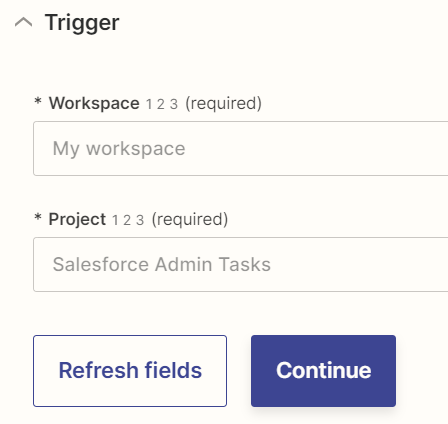
Aktion: Aktualisieren Sie den Datensatz in Salesforce
1. Konto : Fügen Sie Ihr Salesforce-Konto hinzu und klicken Sie auf „Weiter“.
2. Aktion : Die Aufgabe ist unser Salesforce-Objekt. Ab sofort aktualisieren wir die Aufgabe, die wir als Teil unseres ersten Szenarios in diesem Handbuch erstellt haben. Immer wenn die Aufgabe in Asana aktualisiert wird (der Status wird in „Abgeschlossen“ geändert), markieren wir den Status in Salesforce als „Abgeschlossen“. Testen Sie diese Aktion im Abschnitt „Test“ und veröffentlichen Sie sie.
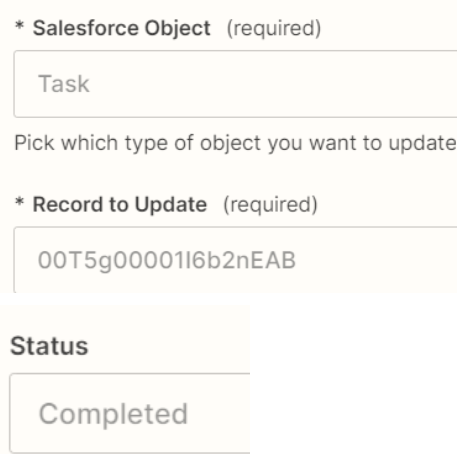
Testen:
Lassen Sie uns die folgende Aufgabe in Asana auf „Abgeschlossen“ ändern.
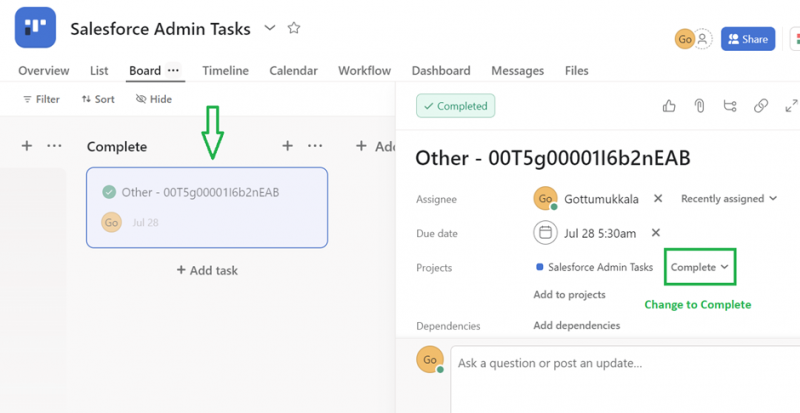
Jetzt lautet der Aufgabenstatus in Salesforce „Abgeschlossen“.
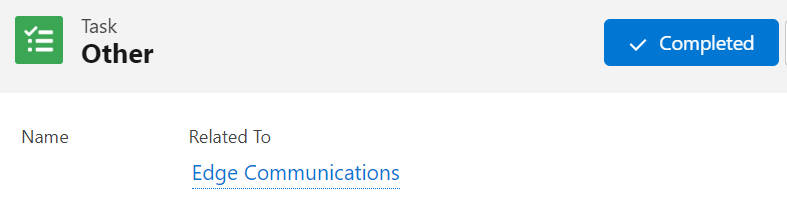
Abschluss
Asana dient der Verwaltung der Aufgaben und hilft den Teams, die Arbeitszusammenarbeit zu verbessern und effizient zu organisieren. In diesem Leitfaden haben wir erfahren, wie Sie die Aufgaben in Salesforce anhand der Asana-Aufgaben aktualisieren können, indem Sie Asana mithilfe des Zapier-Produkts in Salesforce integrieren. Ebenso können wir eine Aufgabe im Asana-Projekt aus dem Salesforce-Aufgabendatensatz erstellen, indem wir Salesforce mit Asana integrieren. Beide Szenarien werden anhand von Testszenarien Schritt für Schritt erklärt.